wps excel将散点图的点显示清楚的方法
时间:2024-03-19 09:33:01作者:极光下载站人气:101
有些时候我们需要将数据制作成图表的情况,那么我们就可以进入到wps中创建一个excel表格,在该表格中输入好数据之后,在插入工具栏中找到散点图进行插入即可,提供的散点图的样式是多种多样的,样式非常的丰富,因此选择性很多,当你插入了散点图之后,还可以设置一下散点图的点,可以将散点图的点标记进行颜色的填充和更改形状,让我们的标记更加的清楚,下方是关于如何使用WPS Excel将散点图的点显示清楚的具体操作方法,如果你需要的情况下可以看看方法教程,希望对大家有所帮助。
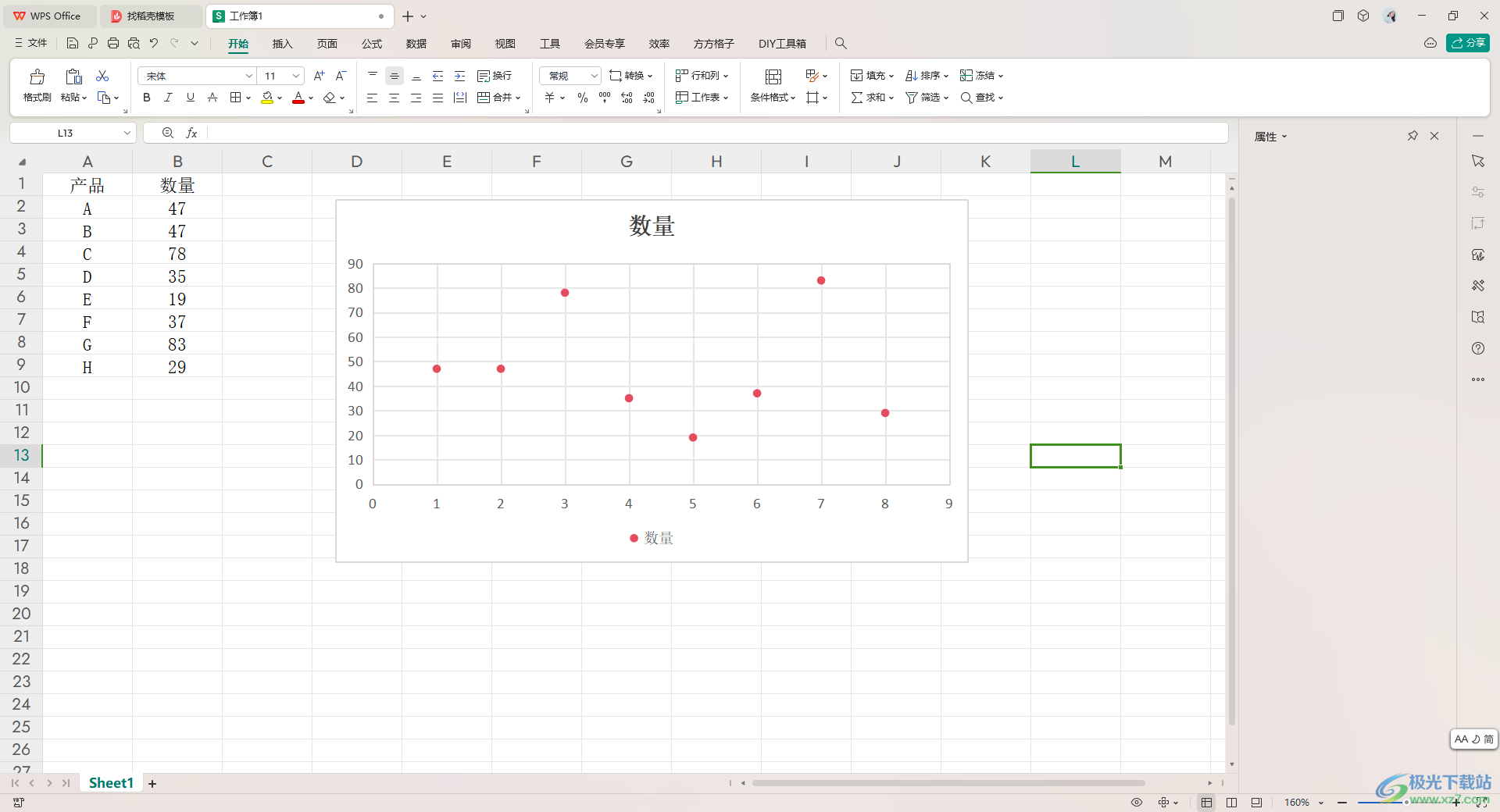
方法步骤
1.首先,我们需要进入到WPS表格中,在表格中将需要的数据输入进去。
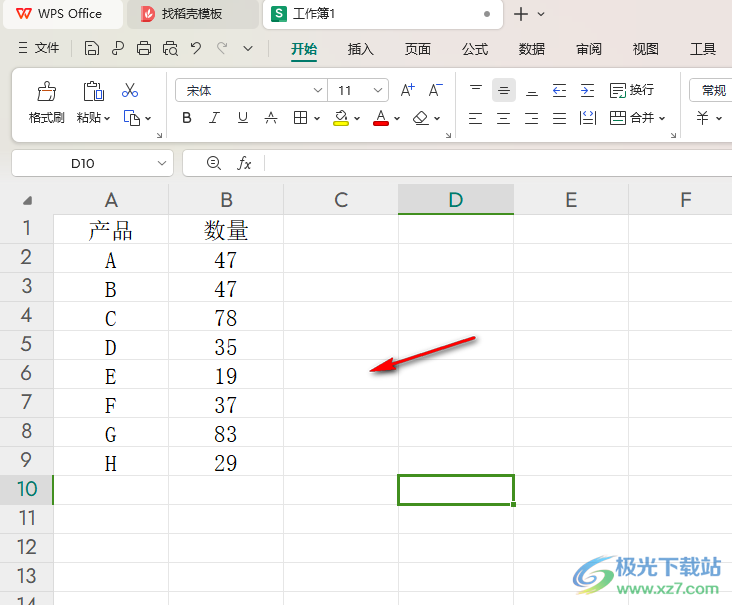
2.这时,我们需要将数据区域框选起来,然后点击页面上方的【插入】选项,然后找到【散点图】的图标进行点击,在下拉选项中选择自己喜欢的散点图样式进行插入。
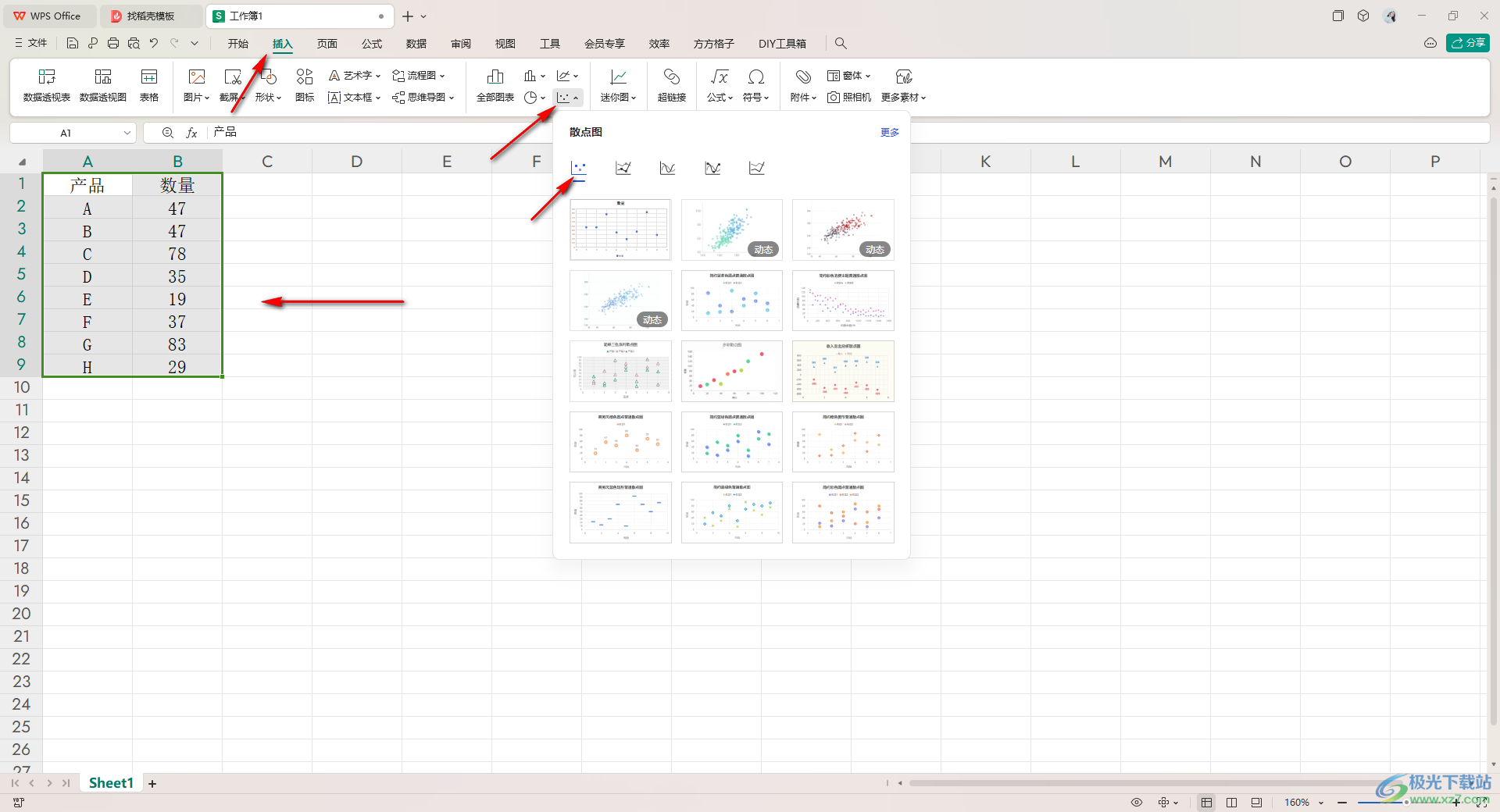
3.插入了散点图之后,我们需要将散点图中的其中一个点进行右键点击,在下拉选项中将【设置数据系列格式】选项进行点击。
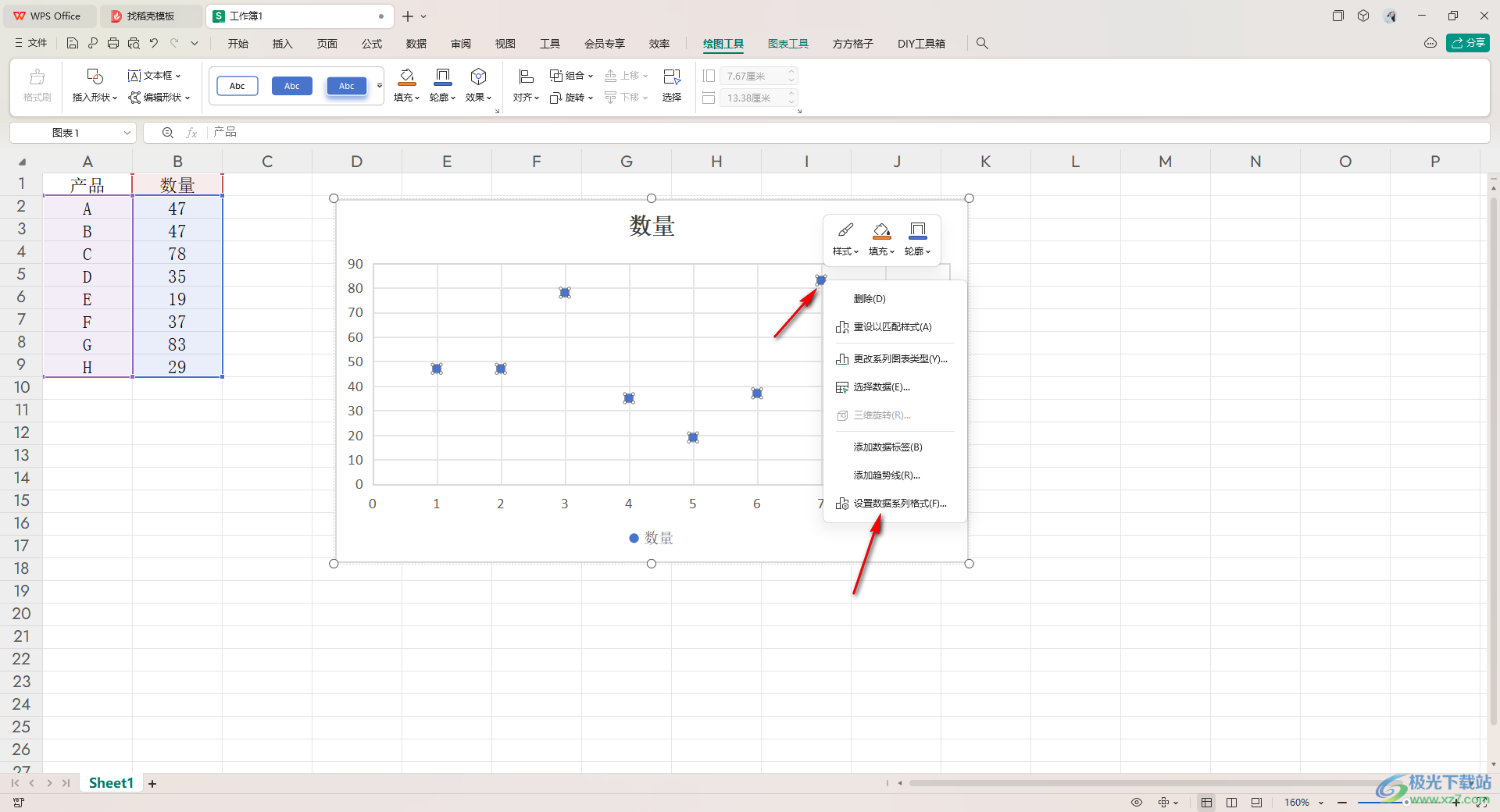
4.在右侧打开的属性窗口中,将其中的【标记】选项进行点击,然后选择【数据标记选项】,勾选【自动】选项。
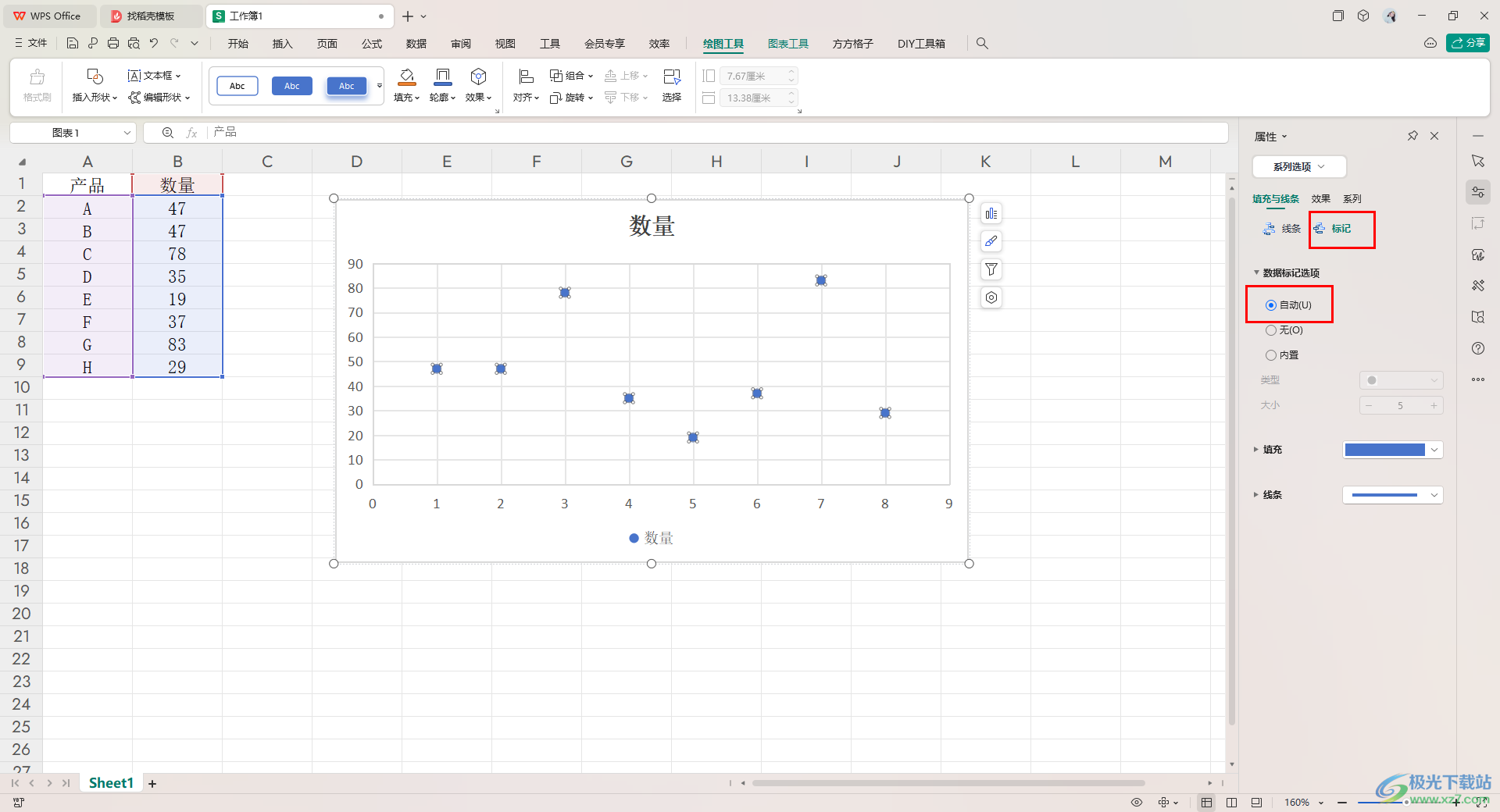
5.随后,我们可以将【填充】设置为【纯色填充】,选择自己做喜欢的一个填充颜色,之后将下方的【线条】设置为【无线条】即可,那么散点图的点就会更加的鲜明突出。
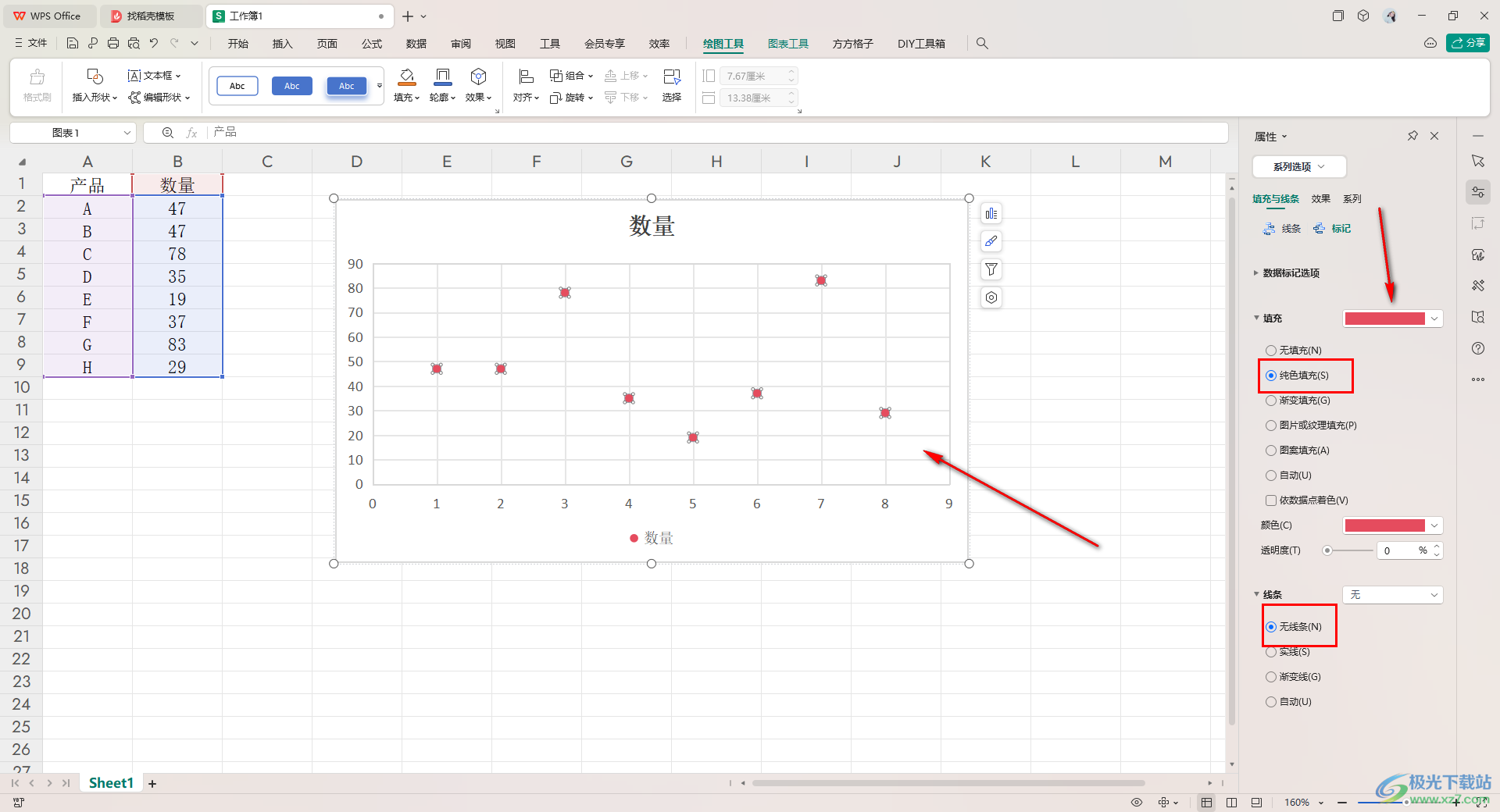
以上就是关于如何使用WPS Excel设置将散点图的点显示清楚的具体操作方法,我们可以将自己需要的数据制作图表来显示,其中有部分小伙伴喜欢将散点图的点进行颜色、样式等修改,使其更加的鲜明,那么可以按照上述的方法教程进行设置,感兴趣的话可以试试哦。

大小:240.07 MB版本:v12.1.0.18608环境:WinAll, WinXP, Win7, Win10
- 进入下载
相关推荐
相关下载
热门阅览
- 1百度网盘分享密码暴力破解方法,怎么破解百度网盘加密链接
- 2keyshot6破解安装步骤-keyshot6破解安装教程
- 3apktool手机版使用教程-apktool使用方法
- 4mac版steam怎么设置中文 steam mac版设置中文教程
- 5抖音推荐怎么设置页面?抖音推荐界面重新设置教程
- 6电脑怎么开启VT 如何开启VT的详细教程!
- 7掌上英雄联盟怎么注销账号?掌上英雄联盟怎么退出登录
- 8rar文件怎么打开?如何打开rar格式文件
- 9掌上wegame怎么查别人战绩?掌上wegame怎么看别人英雄联盟战绩
- 10qq邮箱格式怎么写?qq邮箱格式是什么样的以及注册英文邮箱的方法
- 11怎么安装会声会影x7?会声会影x7安装教程
- 12Word文档中轻松实现两行对齐?word文档两行文字怎么对齐?
网友评论